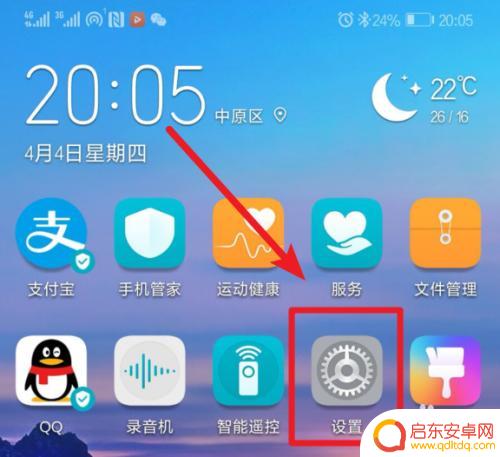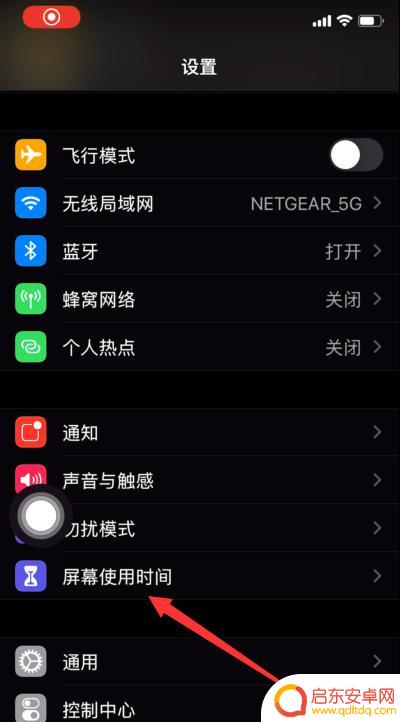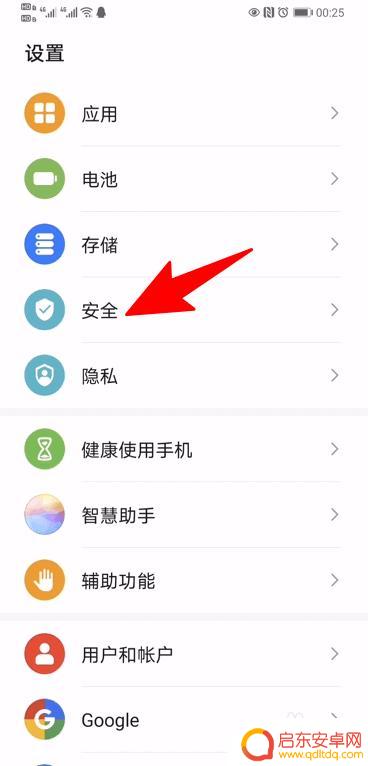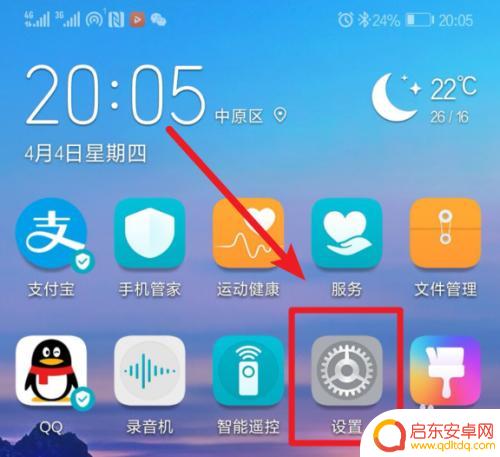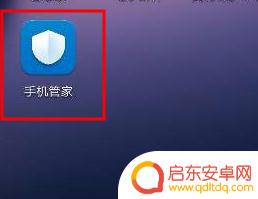手机应用锁定怎么移除设置 如何关闭华为手机某应用的应用锁
在当今数字化时代,手机应用已经成为我们日常生活中不可或缺的一部分,有时我们可能意外锁定了某些应用,导致我们无法正常使用它们。对于华为手机用户来说,关闭某个应用的应用锁可能是一个挑战。该如何移除这个设置呢?本文将为大家介绍如何关闭华为手机中某个应用的应用锁,以便恢复正常的使用体验。无论是为了解决忘记密码、误锁应用或者其他原因,我们将为您提供简单易行的解决方案。
如何关闭华为手机某应用的应用锁
方法如下:
1.我们在手机上左右的滑动屏幕,找到华为手机的“设置”的图标。
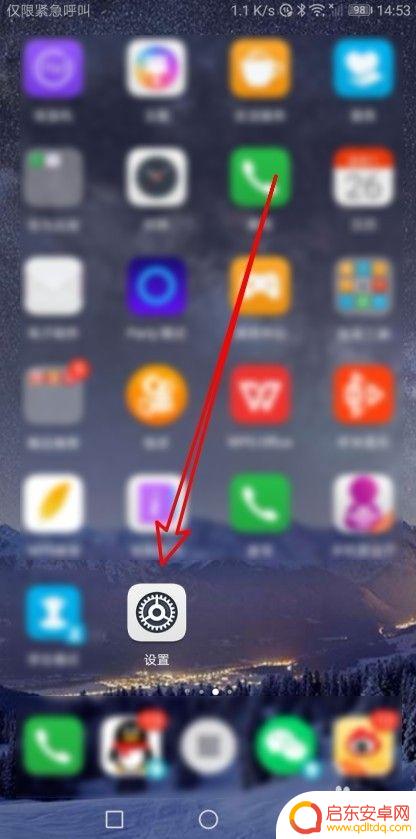
2.这时就会打开华为手机的设置页面,在页面中点击“安全和隐私”的菜单项。
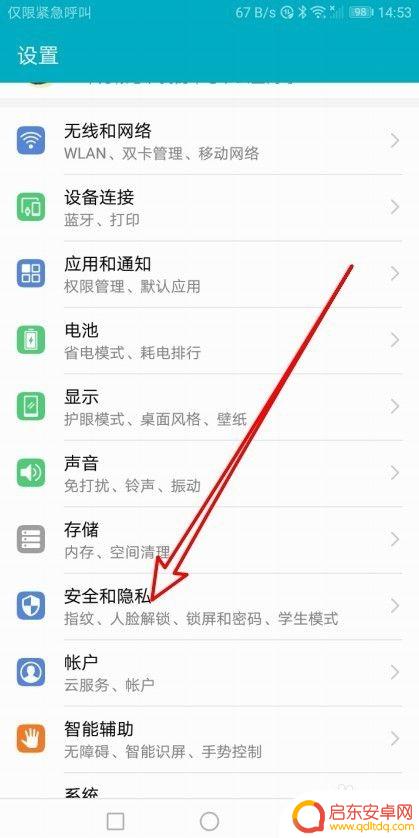
3.在打开的安全和隐私的页面中,我们点击“应用锁”的菜单项。
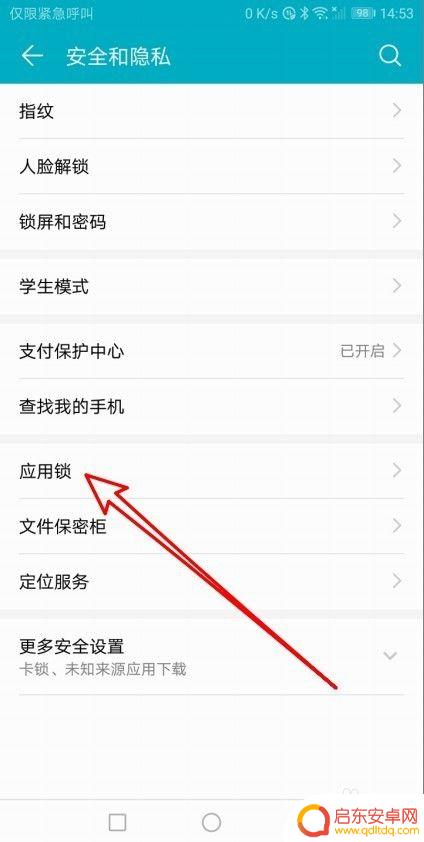
4.接着会弹出应用锁的输入密码页面,在页面中输入应用锁的解锁密码。
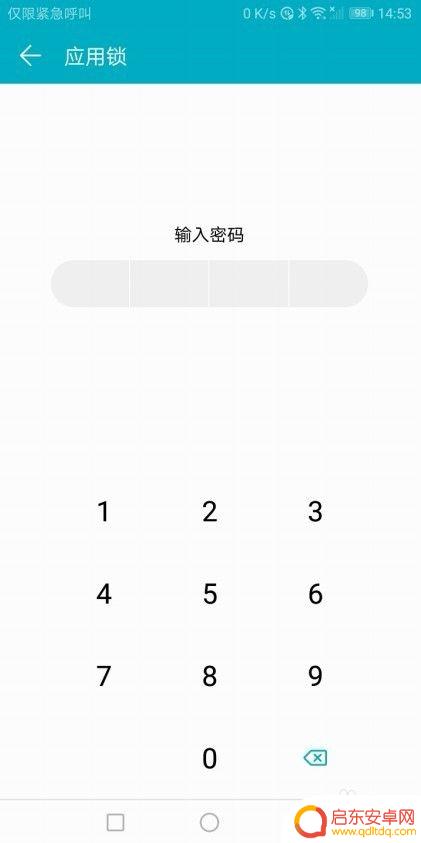
5.在打开的应用锁的页面中,我们找到想要关闭应用锁的应用。点击其后面的开关。
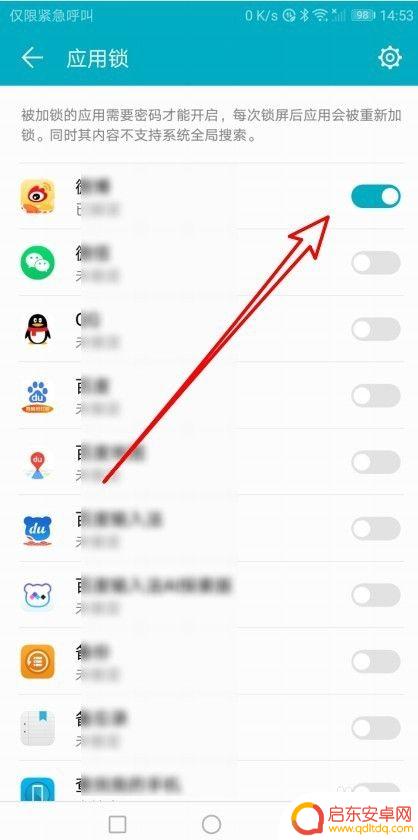
6.把后面的开关设置为关闭的状态就可以了。这样我们以后再点击该应用的时候,就不用再输入应用锁的密码了。
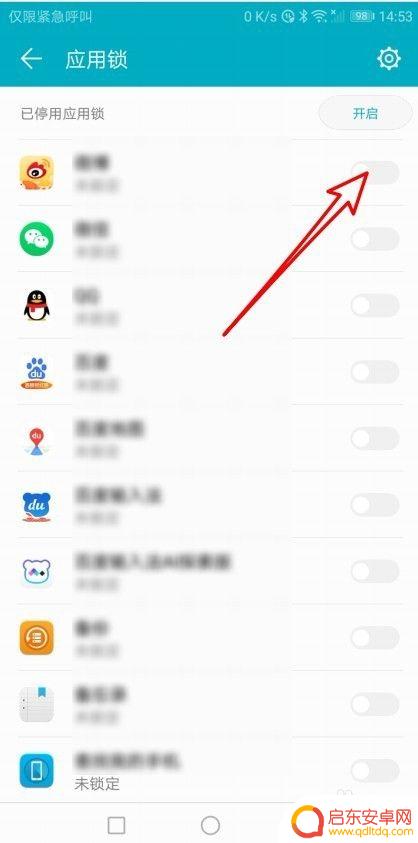
以上就是手机应用锁定的解除设置的全部内容,如果您还不了解,可以根据小编的方法来操作,希望这些方法能够帮助到大家。
相关教程
-
怎么解除应用锁华为手机 华为手机应用锁密码怎么取消
在日常使用华为手机时,我们可能会设置应用锁密码来保护个人隐私和数据安全,有时候我们可能会忘记应用锁密码或者想要取消应用锁。怎么解除应用锁华为手机上的密码呢?取消应用锁密码又该怎...
-
如何破解华为手机的应用锁 取消某应用的华为手机应用锁
华为手机的应用锁功能可以有效保护用户的隐私和个人数据安全,但有时候我们也会遇到一些情况需要取消某个应用的应用锁,取消华为手机应用锁并非难事,只需要按照正确的步骤操作即可。本文将...
-
苹果手机怎么锁应用 苹果iPhone手机APP锁功能如何设置
苹果手机作为一款智能手机,拥有众多实用的功能和应用,有时我们会希望对某些应用进行锁定,以保护我们的隐私和安全。苹果iPhone手机提供了APP锁功能,让用户...
-
华为手机如何弹出应用锁 华为手机应用锁设置方法
华为手机是如今市场上备受欢迎的智能手机品牌之一,其独特的设计和出色的性能深受用户的喜爱,在日常使用中,我们可能会遇到一些隐私保护的需求,例如希望能够为某些应用设置密码锁。华为手...
-
华为手机如何关闭加密应用 华为应用锁密码解除方法
在日常生活中,我们经常会使用手机来存储各种私密信息和数据,为了保护这些信息的安全性,许多人会选择使用华为手机的应用锁功能来加密应用程序,有时候我们可能会忘记应用锁的密码,导致无...
-
华为手机应用锁密码怎么解除 华为应用锁密码怎么破解
在现代社会,手机已经成为人们生活中不可或缺的一部分,而华为手机作为其中的佼佼者,更是备受青睐,有时我们可能会忘记自己设置的应用锁密码,导致无法正常使...
-
手机access怎么使用 手机怎么使用access
随着科技的不断发展,手机已经成为我们日常生活中必不可少的一部分,而手机access作为一种便捷的工具,更是受到了越来越多人的青睐。手机access怎么使用呢?如何让我们的手机更...
-
手机如何接上蓝牙耳机 蓝牙耳机与手机配对步骤
随着技术的不断升级,蓝牙耳机已经成为了我们生活中不可或缺的配件之一,对于初次使用蓝牙耳机的人来说,如何将蓝牙耳机与手机配对成了一个让人头疼的问题。事实上只要按照简单的步骤进行操...
-
华为手机小灯泡怎么关闭 华为手机桌面滑动时的灯泡怎么关掉
华为手机的小灯泡功能是一项非常实用的功能,它可以在我们使用手机时提供方便,在一些场景下,比如我们在晚上使用手机时,小灯泡可能会对我们的视觉造成一定的干扰。如何关闭华为手机的小灯...
-
苹果手机微信按住怎么设置 苹果手机微信语音话没说完就发出怎么办
在使用苹果手机微信时,有时候我们可能会遇到一些问题,比如在语音聊天时话没说完就不小心发出去了,这时候该怎么办呢?苹果手机微信提供了很方便的设置功能,可以帮助我们解决这个问题,下...